1、如下图中的表格数据。接下来,要把I列中的小于40的数据用红色圈圈出来。

2、把数据给选中。接着再在菜单栏中,点击:数据,打开数据选项卡。
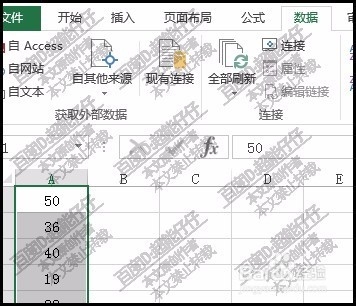
3、在这里,再点击:数据验证,在设置一些条件。弹出一个操作面板。

4、选择:整数再在下面一项选择:大于或等于在最小值这里输入40

5、点确定。这完成第一步的操作。接着,再点数据验证的下拉按钮;数据保持在选中的状态。
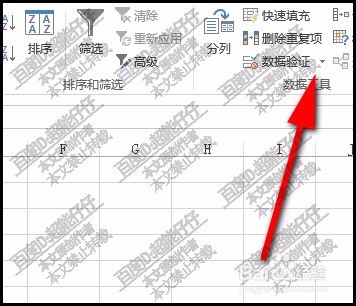
6、弹出的下拉菜单,点:圈释无效数据如下图所示。

7、看!小于40的数据即被圈出来了,是不是很方便快捷呢。假设,不想要这种效果了,那么,我们再重新点数据验证的下拉按钮。

8、在弹出的下拉菜单中点:清除验证识别圈
